Restaurar una máquina física como una nueva VM en ESXi Server
Guía del usuario: Restaurar una máquina física como una nueva VM en ESXi Server
Esta guía proporciona instrucciones detalladas para restaurar una copia de seguridad de máquina completa (EMB) de Windows como una máquina virtual (VM) completamente funcional en un servidor VMware ESXi utilizando la aplicación IDrive. Tanto si se está recuperando de un fallo de hardware, migrando a un entorno virtual o configurando un sistema de prueba, este proceso le permite restaurar de forma rápida y fiable todo su sistema, incluido el sistema operativo, la configuración y los datos, con un tiempo de inactividad mínimo.
1. Requisitos previos
Antes de iniciar la operación de restauración, asegúrese de que se cumplen los siguientes requisitos:
- Acceso a VMware ESXi Host
Debe disponer de credenciales válidas para iniciar sesión mediante vSphere Client o Web Client. - Copia de seguridad de máquina completa disponible
Debe existir una copia de seguridad de máquina completa en línea en su cuenta IDrive. - Download the state.xml File
This configuration file is essential for identifying the partition type and OS details. Path: IDMachineBackup → <MachineName> → state.xml. - Descargar la ISO de recuperación del sistema
Obtenga el archivo ISO apropiado (SystemWinRE.iso) utilizado para la recuperación del sistema. Enlace de descarga
Seleccione el archivo SystemWinRE. iso adecuado en función del tipo de partición (MBR o GPT) especificado en el archivo state.xml. - Almacenamiento y recursos ESXi suficientes
El host ESXi debe tener suficientes recursos de almacenamiento y computación para alojar la nueva máquina virtual. - Descargar ISO para partición GPT
- Descargar ISO para partición MBR
2. Proceso de restauración
2.1 Acceder al host ESXi
- Inicie sesión en su host ESXi mediante vSphere Client o Web Client.
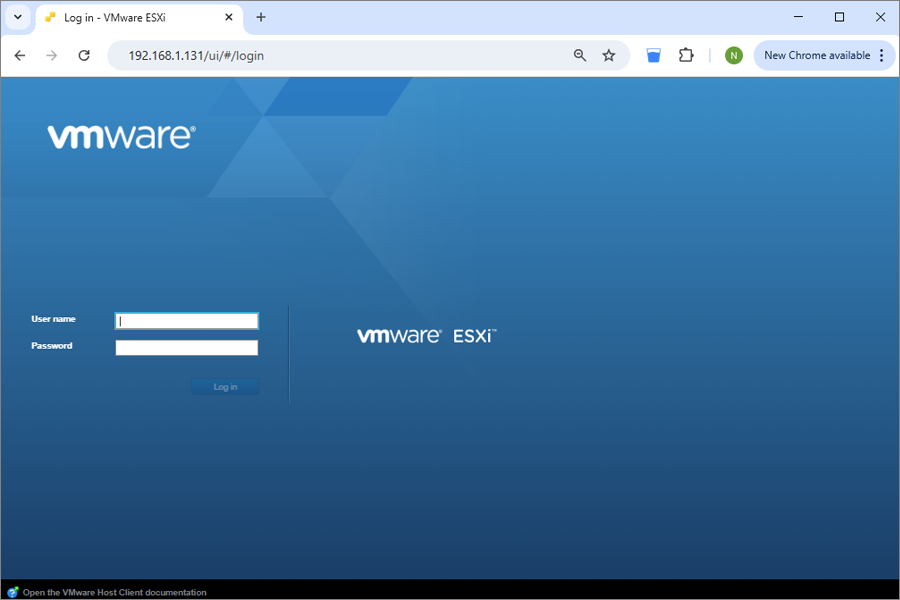
2.2 Cargar la ISO de recuperación del sistema
- Descargue SystemWinRE.iso desde el enlace proporcionado.
- Cargue la ISO en el almacén de datos ESXi, vaya a Almacenamiento > Navegador de almacenes de datos > Cargar.
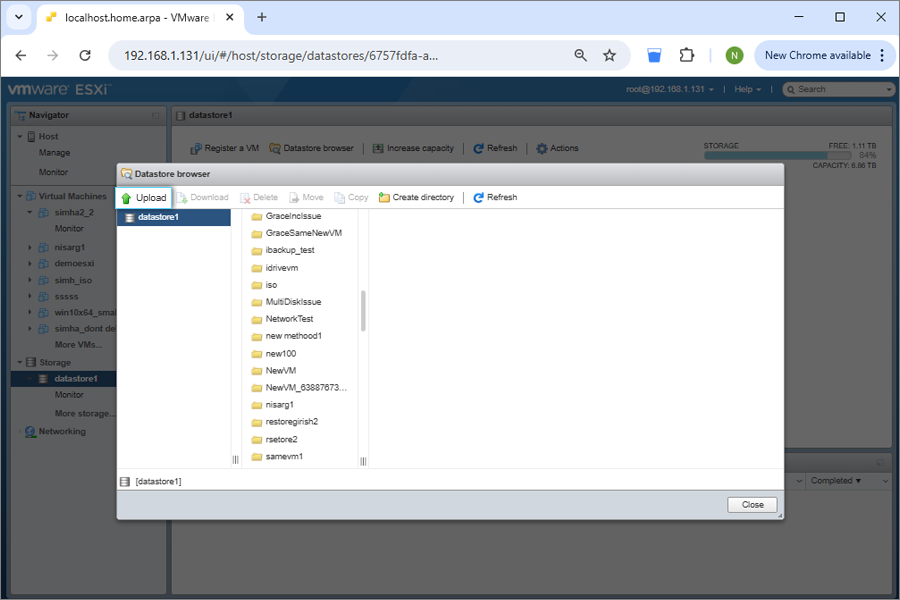
- Seleccione y cargue el archivo ISO.
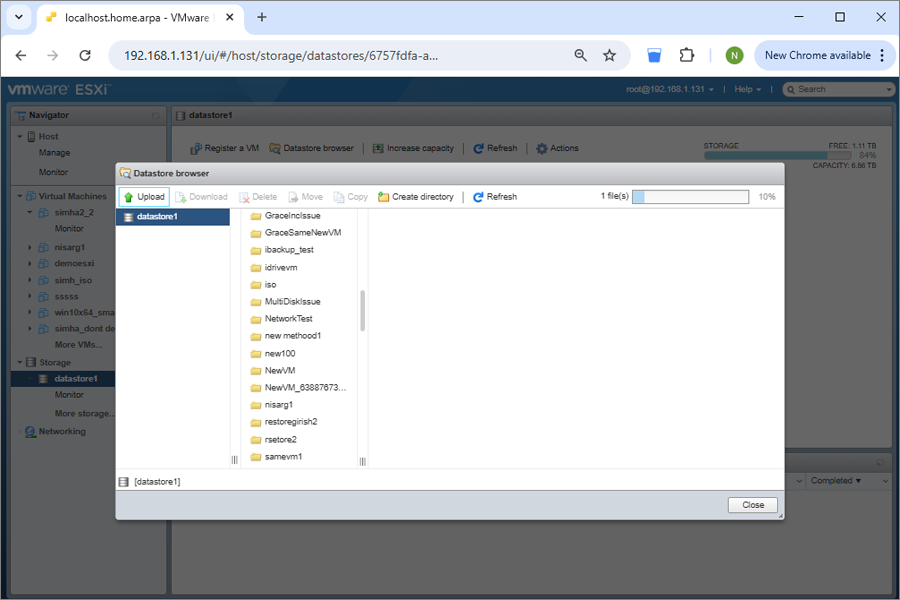
2.3 Crear y configurar una nueva máquina virtual

- Introduzca un nombre para la máquina virtual.
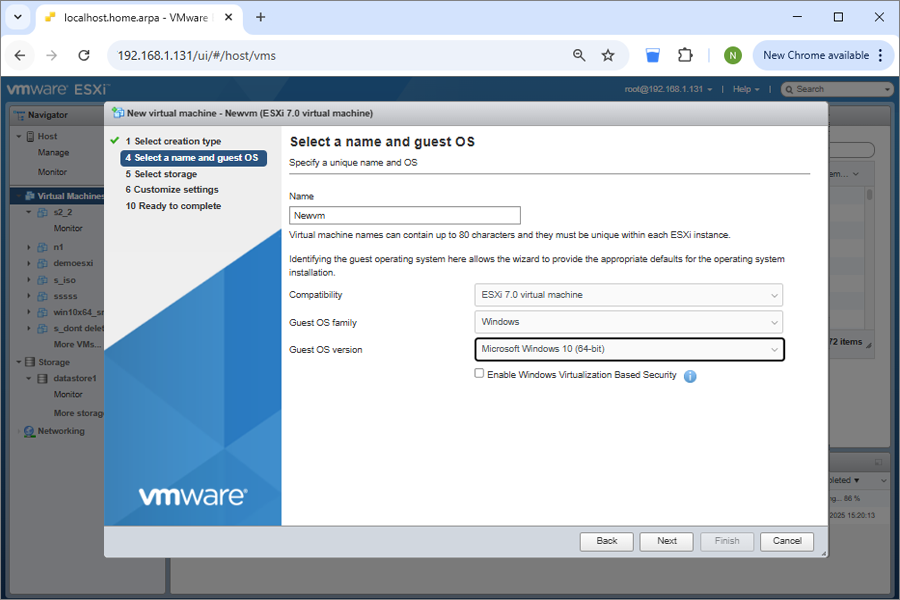
- Seleccione el tipo de SO invitado en función de la versión del SO Windows en state.xml.
- Elija el almacén de datos de destino
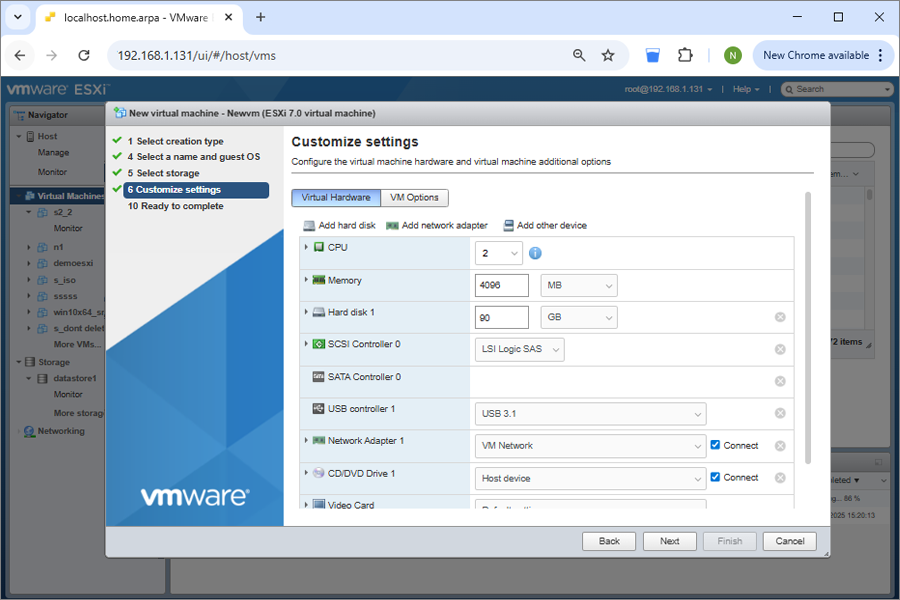
- Configure el hardware virtual.
- Cree un tamaño de disco duro (igual o mayor que el tamaño en state.xml).
- Seleccione Soportes para CD/DVD y seleccione Examinar el archivo descargado SystemWinRE.iso.
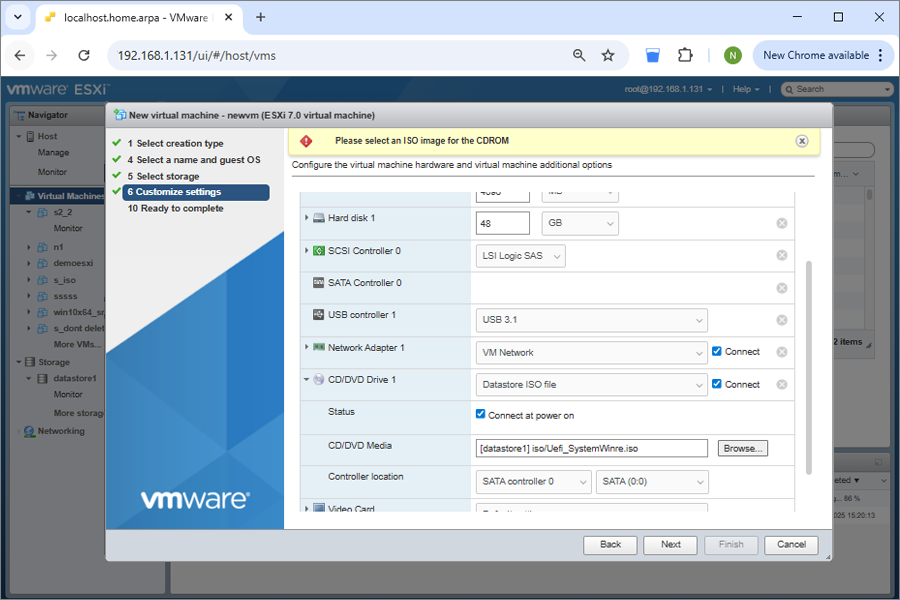
- Configuración del firmware (Basado en estado.xml tipo de partición):
- Revise el resumen de configuración de la máquina virtual y haga clic en Acabado.
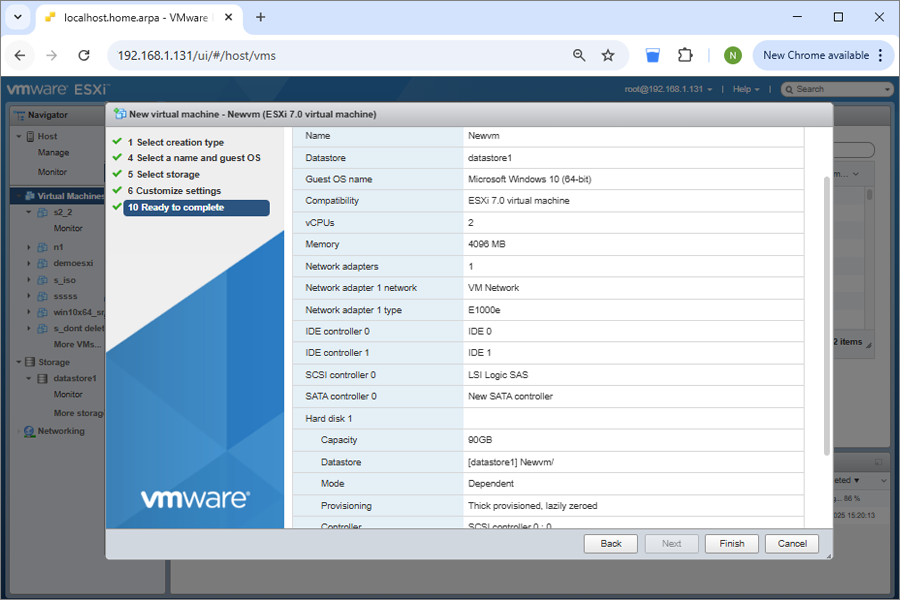
- Antes de encender la VM, modifique las opciones de arranque navegando a: Configuración de la máquina virtual > Opciones de la máquina virtual > Opciones de arranque.
- MBR - Configurar firmware a BIOS
- GPT - Configurar firmware a EFI
Nota: Desmarque Habilitar arranque seguro UEFI
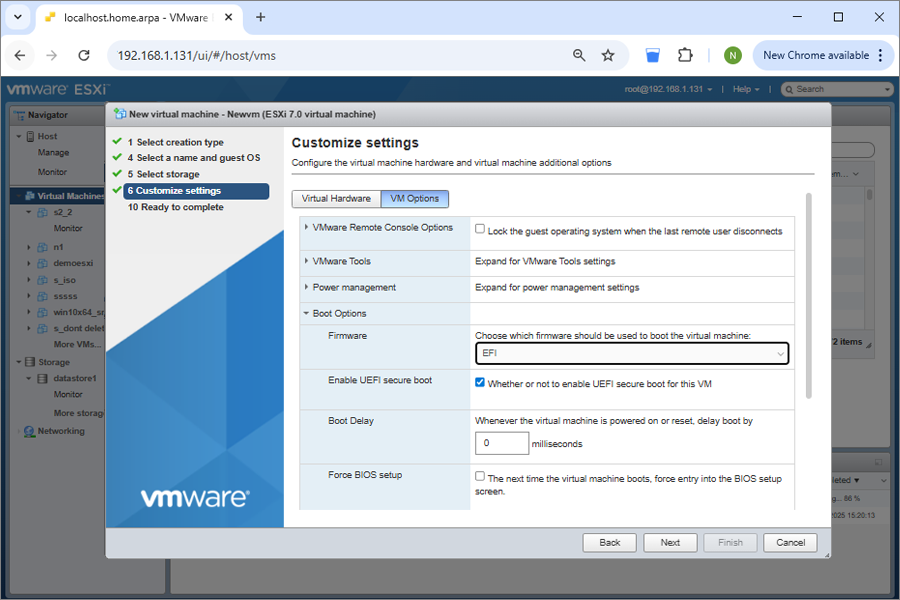
- Revise el resumen de configuración de la máquina virtual y haga clic en Acabado.
- Haga clic en Guardar para modificar los cambios.
3. Arrancar y restaurar con IDrive
- Encienda la nueva máquina virtual.
- La máquina virtual arrancará en el Entorno de recuperación IDrive.
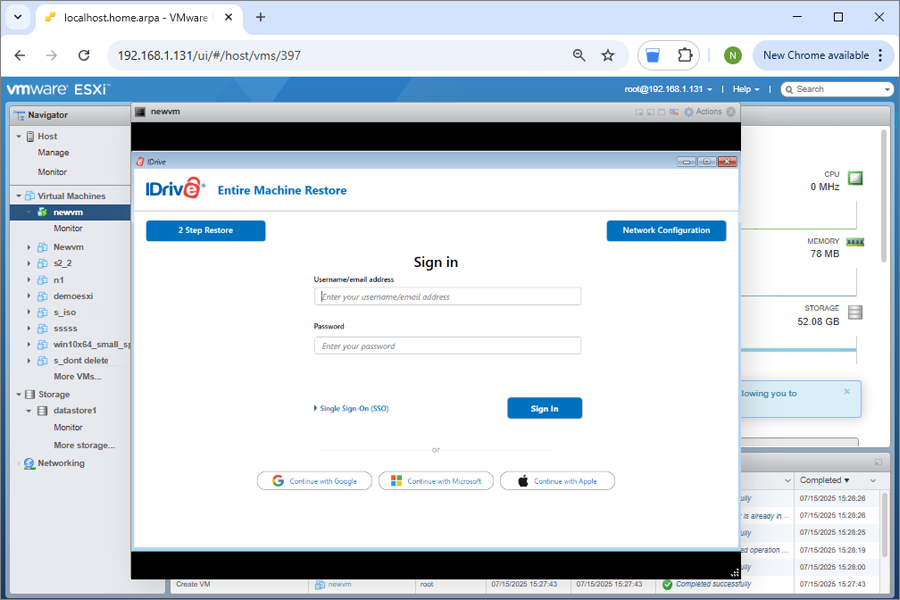
- Restaure la copia de seguridad desde su cuenta de copia de seguridad en la nube IDrive o desde un disco duro externo conectado al servidor VMware que contiene la copia de seguridad de toda la máquina.
3.1 Restaurar desde la cuenta de copia de seguridad en la nube de IDrive
- Inicia sesión en tu cuenta de copia de seguridad en la nube IDrive dentro de la interfaz de recuperación.
- Seleccione Copia de seguridad en línea y localice la máquina/dispositivo correcto.
- Vaya a la carpeta IDMachineBackup.
- Seleccione el disco o discos que desea restaurar.
- Haga clic en Restaurar ahora para iniciar el proceso de recuperación.
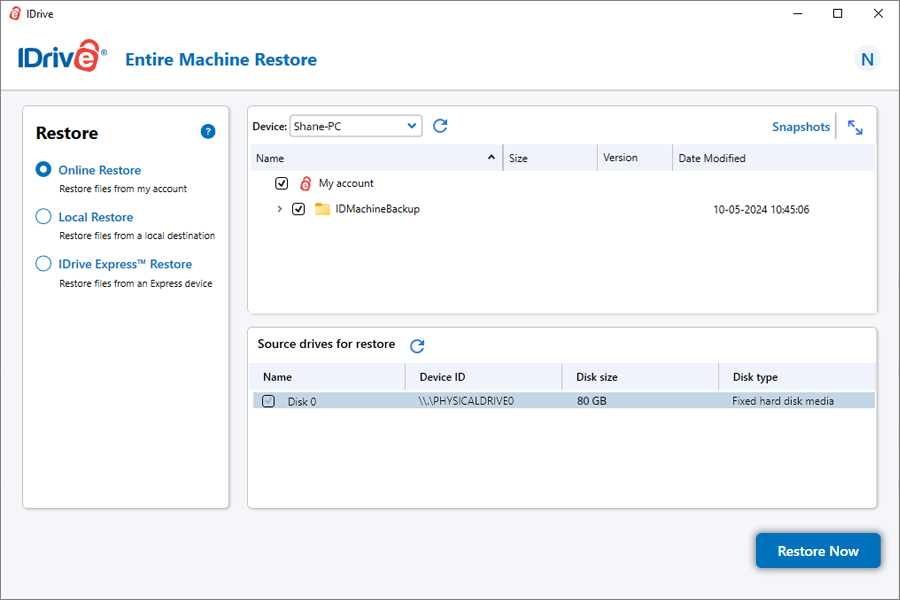
- Puede realizar la restauración de dos maneras:
4. Restauración posterior
- Una vez finalizada la restauración, apague la máquina virtual.
- Abra la Configuración de la VM, en la sección Unidad de CD/DVD, cambie la conexión de ISO a Dispositivo Host.
- Encienda la máquina virtual para arrancar desde el disco restaurado.
5. Notas importantes
- Utilice siempre una copia de seguridad válida y completa al iniciar el proceso de restauración.
- Asegúrese de que el host ESXi dispone de recursos suficientes, incluidos CPU, RAM, espacio en disco y conectividad de red.
- Compruebe que está utilizando el tipo de partición correcto (MBR o GPT) y la configuración de firmware correspondiente (BIOS o EFI) tal y como se especifica en el archivo state.xml.
6. Compatibilidad
- Versiones de Windows compatibles: Windows 8.1 y posteriores.
- Versiones de VMware ESXi compatibles: Versión 6.5 en adelante soportada.
Paso de una unidad USB/externa a una máquina virtual ESXi
Puede hacer que una unidad USB o externa sea accesible directamente dentro de una máquina virtual VMware ESXi siguiendo estos pasos,
1. Conecte el disco duro
Conecte el disco duro USB externo a un puerto USB del equipo host ESXi físico.
2. Seleccione la máquina virtual
En vSphere Client, vaya a la máquina virtual en la que desea que esté disponible la unidad.
3. Editar la configuración de la VM
Haga clic con el botón derecho del ratón en la VM y seleccione Editar configuración.
4. Añadir hardware USB
Haga clic en Añadir otros dispositivos y seleccione Dispositivo USB en la lista.
5. Seleccione y conecte
Seleccione el disco duro USB conectado y haga clic en Aceptar. La unidad estará ahora montada y accesible dentro del sistema operativo invitado de esa VM.
Pasos para leer un archivo state.xml para crear un tamaño de disco duro y tipo de partición para una máquina virtual en ESXi
- Descargar el archivo state.xml de la copia de seguridad de toda la máquina
- Abra el archivo state.xml en el Bloc de notas.
- Vaya a la sección Disk y busque DiskType Size = ... como se muestra en la imagen (Convierta este valor en GB cuando configure la máquina virtual).
- Cree una máquina virtual en ESXi de acuerdo con el tamaño y el tipo de disco identificados y, a continuación, proceda con la operación de restauración.
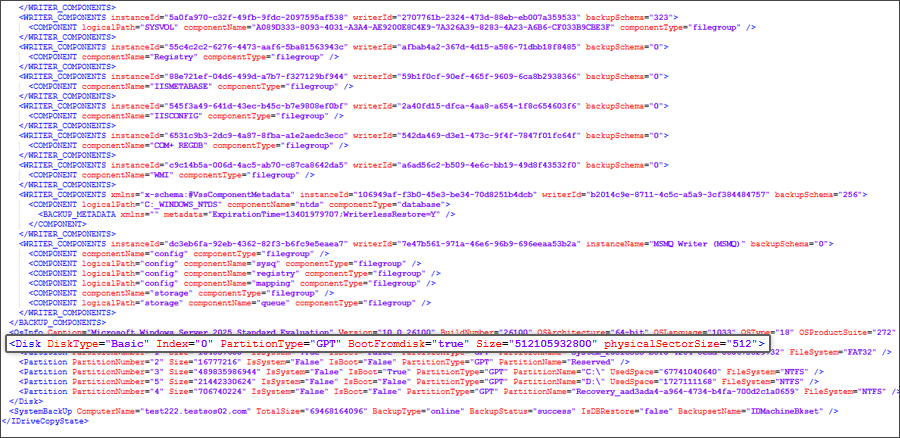
Nota:
- Limitaciones de recuperación: Restaurar y arrancar el ordenador desde una copia de seguridad de toda la máquina puede no siempre tener éxito en todos los escenarios. Diversos factores, como hardware diferente, problemas con los archivos de arranque, configuraciones RAID u otras circunstancias inesperadas, pueden provocar el fracaso del proceso de restauración. Por lo tanto, una copia de seguridad correcta no garantiza que el sistema se restaure a su estado original en todas las situaciones.
- Opciones de recuperación alternativas: Si falla la restauración completa del sistema, aún puedes recuperar archivos y carpetas individuales de sus copias de seguridad para mantener accesibles los datos esenciales.